Versão: 4.2.0-0 | Publicado em: 15/07/2020
Com o SAJ MP integrado ao SEEU, para que você possa elaborar as peças judiciais com os devidos pareceres, foi desenvolvido uma funcionalidade para que você possa visualizar os movimentos e documentos relacionados aos processos importados no SAJ MP.
Verifique neste artigo como visualizar estas informações dentro do SAJ MP.
1. Acesse a opção Fluxo de Trabalho disponível no painel inicial do sistema.
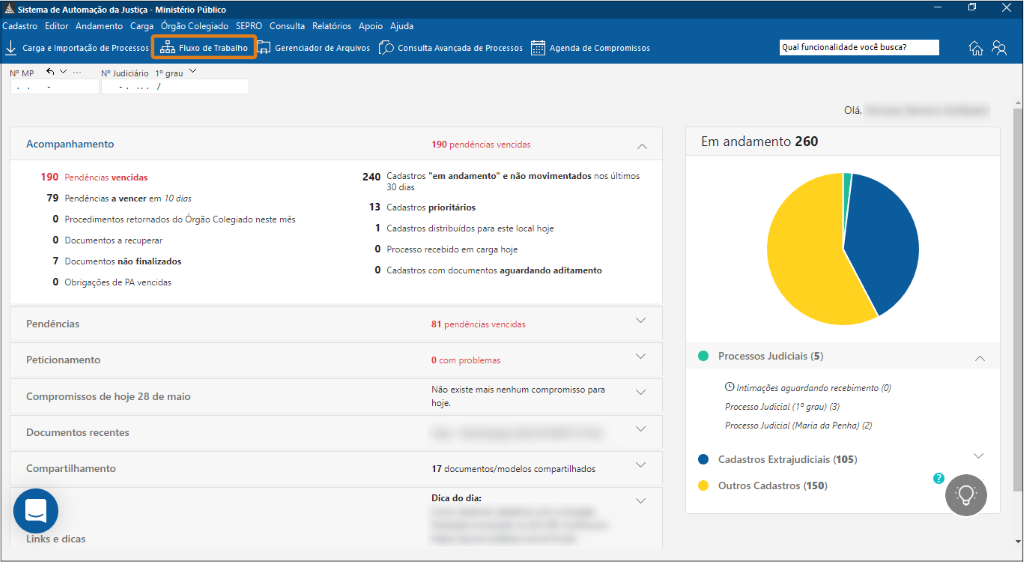
2. Com o Fluxo de Trabalho aberto. Selecione a fila onde se encontra o processo que deseja visualizar os autos do processo no TJ. Neste exemplo utilizaremos um processo que se encontra na fila Processos eletrônicos recebidos. Clique sobre o processo desejado e utilize a tecla de atalho F11 para abrir a pasta.
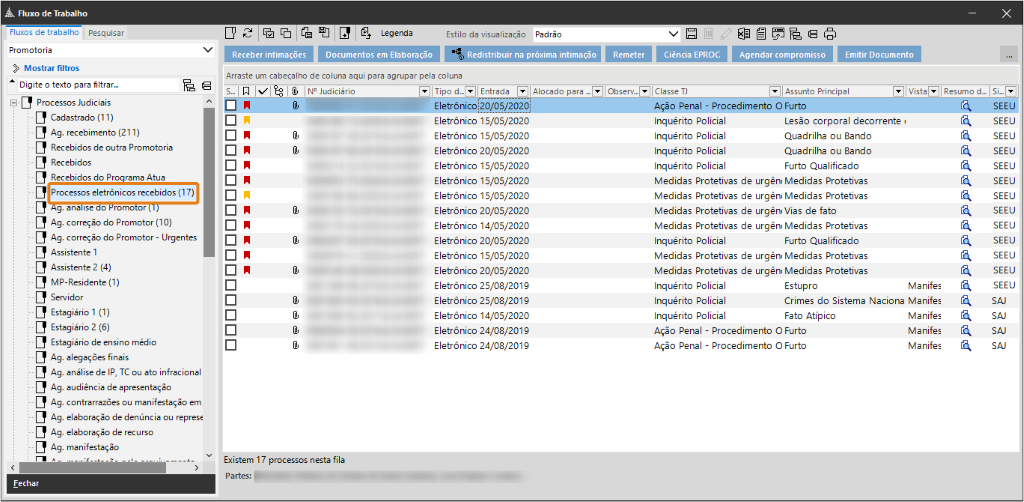
A tecla de atalho F11 funcionará nas mesmas telas que funcionam hoje quando os processos são de integração com o sistema e-SAJ do Tribunal.
3. O visualizador de documentos será aberto. Aqui você visualizará os autos relacionados ao processo e também todas as movimentações do processo ordenados em ordem decrescente, dos movimentos/documentos mais recentes para os menos recentes.
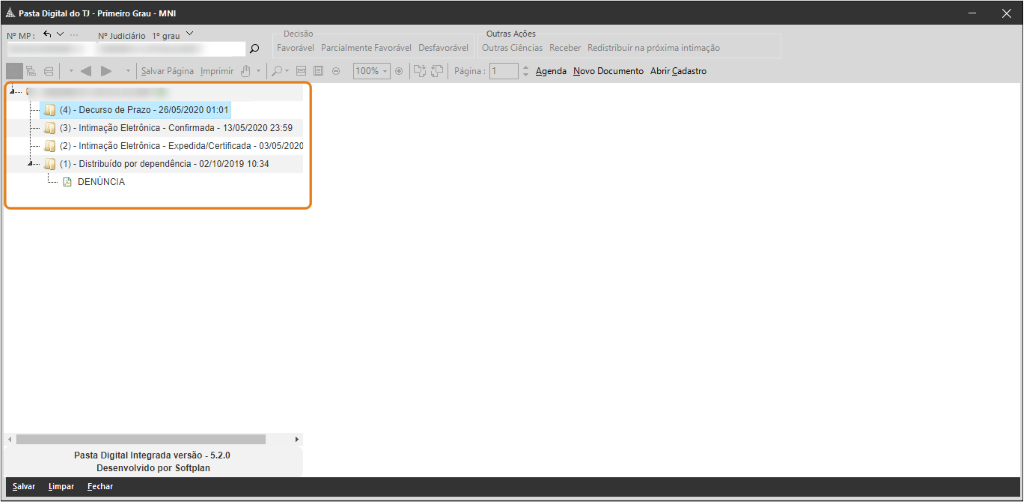
O sistema abrirá o visualizador dentro da tela da Pasta Digital do TJ. As ações da tela Agenda, Novo Documento e Abrir Cadastro serão habilitados nesta tela. Porém, as demais opções, por exemplo "Outras Ações", "Salvar Página" e outras funcionalidades do menu superior, não serão habilitadas.
4. É possível visualizar o documento selecionando o mesmo. Neste exemplo, ao selecionar o documento Denúncia, o sistema carregou o mesmo na lateral direita da tela.
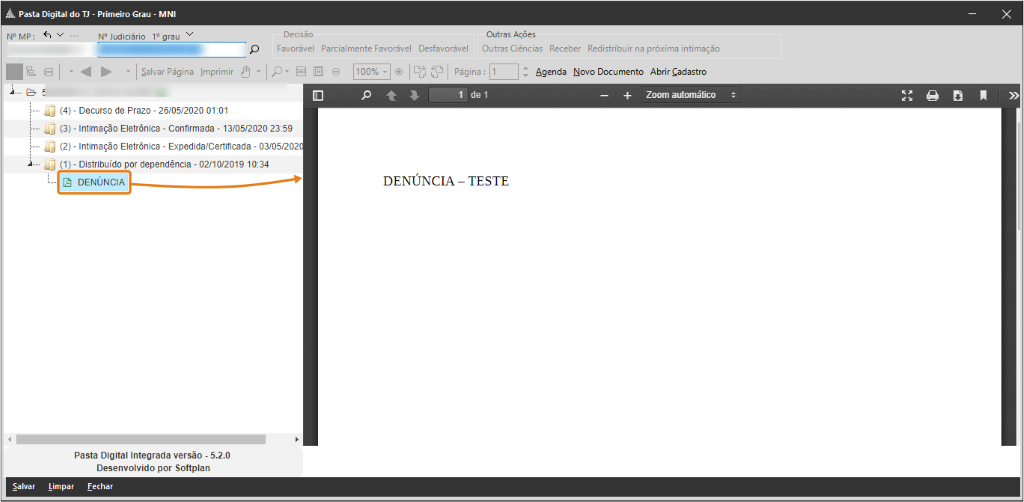
5. Em casos onde ao selecionar o documento o mesmo não foi carregado, você pode clicar com o botão direito do mouse em cima do nome do documento e selecionar a opção Atualizar documento, neste exemplo utilizamos o documento Denúncia.
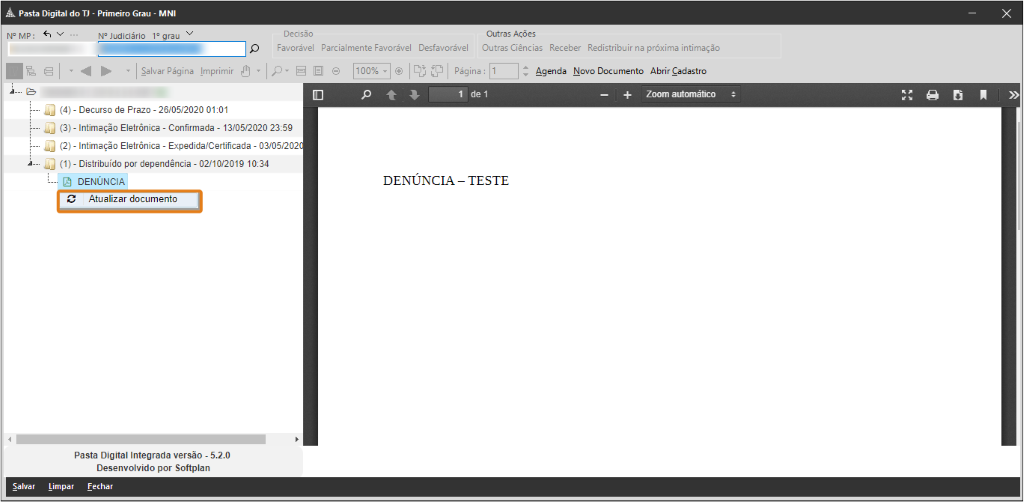
Esta opção é importante, pois diferente da integração com o e-SAJ, no visualizador de documentos para processos do SEEU, os documentos são baixados nos servidores do Ministério Público. Outra utilidade desta funcionalidade é para casos onde ocorreu algum problema na primeira tentativa de exibição do documento que é feita de forma automática.
6. Você pode visualizar também algumas informações adicionais referente aos movimentos do processo, e o complemento dos mesmos. Para isto passe o cursor por cima da movimentação. Neste exemplo, ao passar com o cursor do mouse por cima da movimentação de número 2 - Intimação Eletrônica - Expedida/Certificada visualizamos o complemento da movimentação.
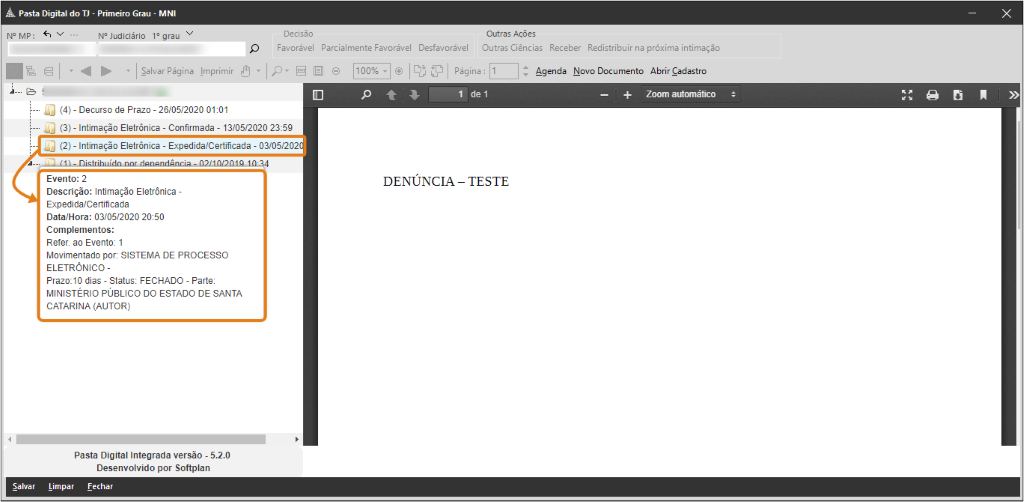
7. Passando o cursor por cima do nome do documento, como no exemplo ao passar o cursor pelo documento Denúncia, visualizamos a data de juntada do mesmo nos autos judiciais.
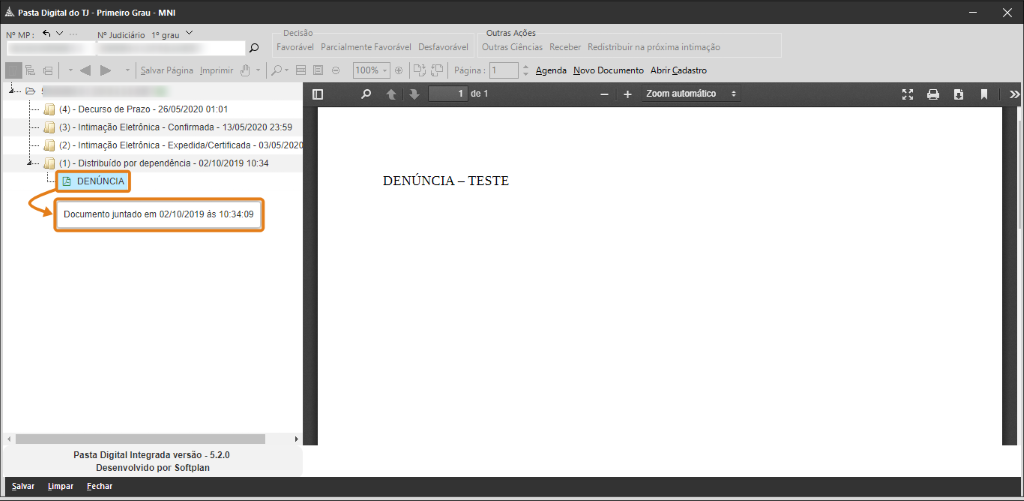
8. Existem mais algumas ações que você pode utilizar no visualizador de documentos de processos com origem SEEU, tais como zoom, impressão e rotação da página. Todas estas ações estão disponíveis na parte superior do documento exibido.
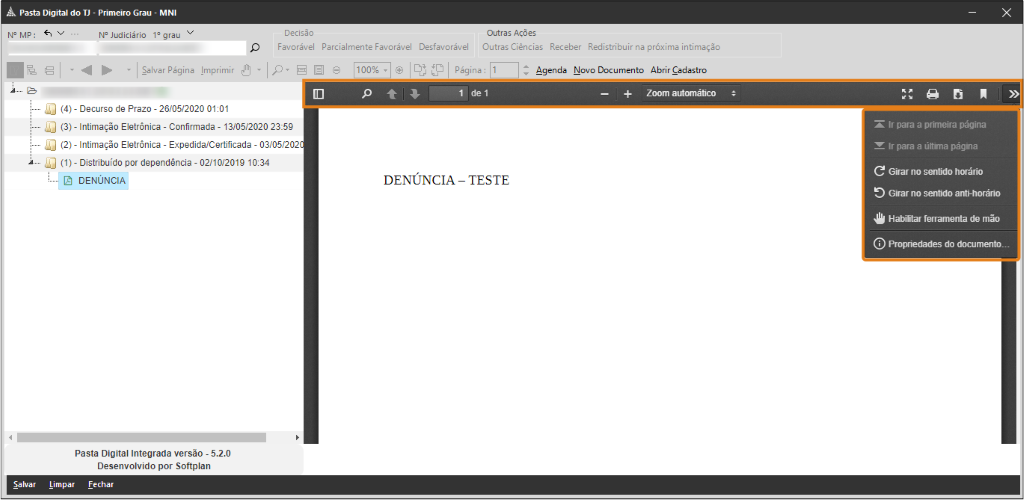
Pronto! Agora você já sabe como visualizar os autos e movimentos de processos com origem SEEU, assim como também algumas funcionalidades existentes no visualizador de documentos. Utilize esta funcionalidade do SAJ MP para dar celeridade ao seu trabalho!